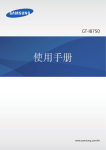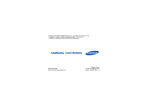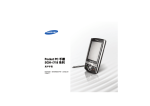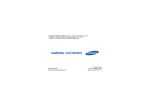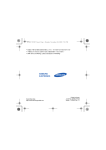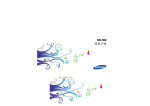Download Samsung Omnia i908 用戶手冊
Transcript
SGH-i908(Tai).book Page i Wednesday, October 29, 2008 2:07 PM * 依據您手機內的軟體或服務供應商之不同,本手冊的內容可能會有所不同。 * 本機限在不干擾合法電臺與不受被干擾保障條件下於室內使用。 * SAR 標準 2.0W/kg, 送測產品實測值為 0.617W/kg。 World Wide Web http://www.samsungmobile.com Printed in Korea. Code No.:GH68-19080A Taiwan. 10/2008. Rev.1.1 SGH-i908(Tai).book Page ii Wednesday, October 29, 2008 2:07 PM SGH-i908 使用手冊 SGH-i908(Tai).book Page ii Wednesday, October 29, 2008 2:07 PM 使用本手冊 本使用手冊是專門設計用於指引您使用裝置 上的各項功能。 未包括在本手冊的主題,請參見 Windows Mobile® 6 Professional 作 業系統的說明內容。 說明圖示 在您開始使用前,請先熟悉以下在本指 南中會看見的圖示。 警告—可能會傷害您或他人 的情況。 危險—可能會傷害裝置或其 他設備的情況。 注意—注意事項、使用訣竅 或其他資訊 ii SGH-i908(Tai).book Page iii Wednesday, October 29, 2008 2:07 PM X 請參閱—含有相關資訊的頁 面,例如: X 第 12 頁 (表 示 「請參閱第 12 頁」) → ] 中括弧—裝置按鍵,例如: [ ] ( 表示電源鍵 ) 組成本手機的技術和零件產品之所有 權,均屬於個別所有人。 • 本產品包括 Microsoft Corporation 經銷 商 MS 所授權的軟 體。 使用 Microsoft 名稱的 Microsoft 及軟體,為 Microsoft Corporation 的商標。 在使用本產 品前,請參見本手冊後的 WINDOWS MOBILE 6 軟體協議 MICROSOFT 軟體授權條款,以瞭 解相關權利和限制的資訊。 使用本手冊 [ 下一步—您必須選擇選項或 選單的順序以構成操作步 驟,例如: 點選 開始 → 程 式集 → 相機 (代表先按開 始,再按程式集,再按相 機) 版權和商標資訊 iii SGH-i908(Tai).book Page iv Wednesday, October 29, 2008 2:07 PM • Java™ 是 Sun Microsystems, Inc. 的商標。 使用本手冊 • Bluetooth® 是 Bluetooth SIG, Inc. 在全球的註冊商標。Bluetooth QD ID: B014133。 • DivX® 為 DivX, Inc. 的 註冊商標,並在授權下 使用。 iv 關於 DIVX 影片 DivX® 為一種由 DivX, Inc. 發展的數 位影片格式。本機為正式 DivX 認證裝 置,可播放 DivX 影片。 可播放解析度 320x240 為 DivX® 的影片。 可播放解 析度最高 400x240,為 DivX® 的影 片。 關於 DIVX 隨選視訊 本 DivX® 認證裝置必須向 DivX 進行 註冊,以播放 DivX 隨選視訊 (VOD) 內容。 先產生裝置的 DivX VOD 註冊 碼,在註冊過程中進行提交。 [ 重要: DivX VOD 內容受 DivX DRM (數位 版權管理)系統的保障,限制已註冊的 DivX 認證裝置的播放功能。如果您嘗 試在裝置上播放未授權的 DivX VOD 內容,就會出現 「授權錯誤」的訊息, 同時無法播放此內容。」請至 www.divx.com/vod 以瞭解更多內 容。 SGH-i908(Tai).book Page v Wednesday, October 29, 2008 2:07 PM 安全和使用資訊 目錄 1 安全性警告 ..............................1 安全資訊 ................................4 重要使用資訊 ...........................6 手機介紹 9 打開包裝 ................................9 手機外觀 .............................. 10 組裝並準備好您的手機 15 插入 SIM 卡和電池 .................. 15 為電池充電 ............................ 16 插入記憶卡 (選購) ................. 17 基本功能 18 開關手機電源 ......................... 18 調整系統和通話音量 ................. 19 使用小工具 ............................ 20 輸入文字 .............................. 21 使用應用程式 ......................... 25 自訂您的手機 ......................... 27 搜尋手機 .............................. 28 v SGH-i908(Tai).book Page vi Wednesday, October 29, 2008 2:07 PM 通訊 29 通話 .................................... 29 訊息中心 .............................. 31 媒體 34 目錄 相機 .................................... 34 媒體管理員 ........................... 36 相簿幻燈片 ........................... 38 觸控播放器 ........................... 39 影片編輯器 ........................... 41 串流播放器 ........................... 44 FM 收音機 ............................ 44 個人 PIM 資料管理 46 連絡人 ................................. 46 行事曆 ................................. 48 Office Mobile ....................... 49 記事 .................................... 50 工作 .................................... 51 時鐘 .................................... 52 網路 54 vi Windows Live ...................... 54 Messenger ........................... 54 連線功能 56 使用藍牙無線功能 ................... 56 經由 USB 連線 ....................... 59 同步處理 .............................. 60 其他程式 63 遊戲 .................................... 63 Java ................................... 63 小算盤 ................................. 64 聰明轉換 .............................. 64 工作管理員 ............................ 65 檔案總管 .............................. 65 TV Out 檢視器 ....................... 65 數位相框 .............................. 66 障礙排除 a WINDOWS MOBILE 6 軟體協議 MICROSOFT 軟體授權條款 Agreement e SGH-i908(Tai).book Page 1 Wednesday, October 29, 2008 2:07 PM 安全和使用資訊 請遵守以下注意事項以避免危險或違法的情 況,並確保您手機的運作良好。 安全性警告 將手機放在兒童和寵物拿不到的 地方 請將您的手機及所有配件放置於兒童或 動物拿不到的地方。 若吞入小零件,可 能會造成窒息或嚴重的人身傷害。 保護您的聽力 高分貝下使用耳機聆聽,可能 會損壞您的聽力。 請只使用必 要的最小音量設定聆聽對話或 音樂。 1 SGH-i908(Tai).book Page 2 Wednesday, October 29, 2008 2:07 PM 請小心安裝行動裝置和設備 安全和使用資訊 請確定您車內安裝的行動裝置和設備均 已安裝牢固。 請避免將您的手機和配件 放置在氣囊使用時的範圍內或附近。 氣 囊膨脹時,不當安裝的無線設備可能會 引起嚴重的人身傷害。 請小心處理廢棄電池與充電器 • 請只使用三星核可且特別為您手機設 計的電池和充電器。 不相容的電池和 充電器可能會造成嚴重人身傷害或手 機損壞。 • 切勿將電池或手機投入火中。 請依當 地的所有規定棄置處理使用過的電池 或手機。 2 • 切勿將電池或手機置於微波爐、電爐 或電暖爐等加熱裝置上或裝置內。電 池過熱時可能有爆炸的危險。 • 勿壓壞或刺穿電池。避免將電池接觸 外部高壓,會造成內部短路及過熱。 請避免干擾心臟節律器 心臟節律器製造商及無線技術研究的獨 立機構建議,手機與心臟節律器之間至 少保持 15 cm (6 英吋),避免可能 的干擾。 若您懷疑您的手機正在干擾心 臟節律器或其他醫療設備,請立即關閉 您的手機,並向該心臟節律器的製造商 或醫療機構尋求指示。 SGH-i908(Tai).book Page 3 Wednesday, October 29, 2008 2:07 PM 降低重複性動作可能造成人身傷害 的風險 在加油站、靠近燃料或化學藥物的地 方,請勿使用手機。 請隨時依照警告標 誌或指示關閉您的手機。 在燃料或化學 物品存放區、運輸或爆破區內或鄰近區 域,您的裝置可能會引起爆炸或火災。 不要將易燃液體、氣體或爆炸性材料, 與手機、手機零件及其附件存放在同一 車廂。 使用手機發送文字訊息或玩遊戲時,請 放鬆握住手機的肌肉並輕按按鈕,使用 特殊功能減少必要的按鍵次數 (例如 範本和預測性文字),且採取適當休 息。 3 安全和使用資訊 在潛在爆炸的環境下,請關閉您的 手機 SGH-i908(Tai).book Page 4 Wednesday, October 29, 2008 2:07 PM 鄰近醫療設備時請關機 安全資訊 安全和使用資訊 保持行車安全 您的手機可能會干擾醫院或健保設施內 的醫療設備。 請遵守所有醫療人員的規 定、張貼警告和指示。 行車期間請避免使用手機,並遵守所有 限制行車期間使用手機的相關規定。 請 儘可能使用免持配件加強您的安全。 在飛機內請關閉手機或停用無線 功能 請遵守所有安全警告和規定 請遵守所有在特定地區使用手機的規 定。 請只使用三星核可的配件 使用不相容的配件可能會損壞您的手 機,或造成人身傷害。 4 您的手機可能會干擾飛航設備。 依照航 空公司人員的指示,請遵守所有飛航規 定,關閉您的手機或切換至停用無線功 能的模式。 SGH-i908(Tai).book Page 5 Wednesday, October 29, 2008 2:07 PM 避免電池和充電器受損 請小心謹慎使用您的手機 • 請勿弄濕您的手機─液體可能會造成 嚴重損壞。 手部潮濕的時候請勿拿取 手機。 手機因弄濕等原因而損壞時, 不在製造商的保固範圍。 • 請勿在多塵骯髒的區域使用或存放手 機,以免損壞可移動的零件。 • 您的手機是由精密電子零件組成的裝 置─請避免撞擊或粗暴的動作,以免 造成損壞。 • 請勿為您的手機上塗料,以免塗料堵 住可移動零件而影響正常運作。 • 避免在靠近兒童或動物眼睛處使用手 機的閃光燈或燈光。 • 您的手機和記憶卡可能會因為暴露在 磁場中而受到損壞。 請勿使用有磁鐵 扣環的便攜盒或配件,或讓您的手機 長時間置於磁場內。 5 安全和使用資訊 • 請避免讓電池暴露在極溫下 (低於 攝氏 0°度/華氏 32°度,或高於 攝氏 45°度/華氏 113°度)。 劇 烈溫度可能會降低充電力,並縮短電 池壽命。 • 請勿讓電池接觸金屬物品,以免造成 電池正負極端子間的連結,導致暫時 或永久性的電池損壞。 • 切勿使用已損壞的充電器或電池。 SGH-i908(Tai).book Page 6 Wednesday, October 29, 2008 2:07 PM 請避免干擾其他電子設備 安全和使用資訊 您的手機會發射出無線電頻 (RF) 訊 號,可能會干擾未受遮蔽或遮蔽不全的 電子設備,例如心臟節律器、助聽器、 醫療設備及家用/車用裝置。 請向您的 電子設備製造商諮詢解決該類干擾問題 的方式。 重要使用資訊 請以正常姿勢使用手機 • 請避免碰觸到您的手機天線。 • 在使用GPS服務時請用直立方式握持 手機,以便得到較佳訊號。 請僅讓合格人員維修您的手機 若讓不合格人員維修您的手機,可能會 損壞您的手機,並使您的保固失效。 6 SGH-i908(Tai).book Page 7 Wednesday, October 29, 2008 2:07 PM 確保最長電池和充電器壽命的方式 請小心處置 SIM 卡和記憶卡 • 手機傳輸或存取資料時請勿取出記憶 卡,以免造成資料遺失和/或卡片或 手機損壞。 • 請避免讓卡片受到劇烈震動、靜電和 其他設備的電子干擾。 • 頻繁的寫入和刪除會縮短記憶卡的壽 命。 • 不要以手指或金屬物接觸金色接頭或 端子。 如果記憶卡髒汙,請用軟布擦 拭。 請確保擁有取得緊急服務的方式 在部分地區或環境下,您可能無法撥打 緊急電話。 在前往遙遠或未開發地區旅 行前,請事先計畫其他聯絡緊急服務人 員的方式。 7 安全和使用資訊 • 請避免對電池充電超過一星期,過度 充電可能會縮短電池壽命。 • 未使用的電池在經過一段時間後會自 動放電,您必須在使用前重新充電。 • 不使用時,請將充電器從電源插座拔 下。 • 請勿將電池另作他用。 SGH-i908(Tai).book Page 8 Wednesday, October 29, 2008 2:07 PM 電磁波能量吸收比值 (SAR) 認證 資訊 安全和使用資訊 您的手機符合歐盟 (EU) 對人體暴露在 無線電,或通訊設備發出的無線電頻能 量所限制的標準。 該標準是為了限制販 售對每十公克人體組織暴露值超出 2.0 瓦特 (即 SAR 值) 的行動裝置。 8 SGH-i908(Tai).book Page 9 Wednesday, October 29, 2008 2:07 PM 手機介紹 本單元將介紹手機的零件、配件、 按鍵及圖示。 打開包裝 手機包裝內含下列項目: • • • • • • 話機本體 電池 旅用充電器 (充電器) 光碟1 立體聲耳機 電腦資料傳輸線 • 視當地情況或服務供應商之不 同,三星經銷商所提供的手機隨 附項目和配件亦會不同。 • 只能使用三星合法授權的軟體。 盜版或非法軟體可能會造成手機 損壞或故障,這不在製造商保固 的範圍。 1. 光碟包含 Microsoft ActiveSync 軟體、附加軟 體及應用程式。 9 SGH-i908(Tai).book Page 10 Wednesday, October 29, 2008 2:07 PM 手機外觀 前視圖 手機介紹 聽筒 後視圖 視訊通話用 的前相機鏡 頭 光線感應器 電源鍵/ LED 指示燈 載入器/工 作切換程式 鍵 觸控螢幕 重設鈕 閃光燈燈泡 後端相機 鏡頭 電池蓋 音量鍵 多功能孔 通話/免持 擴音功能鍵 送話口 10 關閉/ 手機鎖鍵 軌跡鍵 照片投影片 /相機鍵 內建天線 SGH-i908(Tai).book Page 11 Wednesday, October 29, 2008 2:07 PM 按鍵 按鍵 按鍵 開啟撥號畫面;撥打或接聽電 話;通話中啟動免持聽筒 (按 住) 功能 開啟載入器;開啟工作切換程 式 (按住) 調整音量;通話時調整聲音大 小;有來電時關閉來電鈴聲 開啟相簿幻燈片功能;開啟相 機 (按住);在相機模式下可 拍攝或錄製影片 手指滑過軌跡鍵,移動滑鼠指 標;按下以確認選擇內容或執 行所選擇的應用程式 結束通話;回到 Today 畫面; 上鎖或解除上鎖外部鍵和觸控 螢幕 (按住) 11 手機介紹 功能 開關手機電源 (按住);啟動 或取消啟動睡眠模式;以 LED 的顏色指示充電狀態及手機狀 態 SGH-i908(Tai).book Page 12 Wednesday, October 29, 2008 2:07 PM 圖示 圖示 圖示 手機介紹 已連結藍牙立體聲耳機 可使用 UMTS 網路 通話保留 已連接 UMTS 來電已轉接 可使用 HSDPA 網路 已連接電腦 已連接 HSDPA 數據通話中 執行 ActiveSync 中 可使用 EDGE 電量 已連接 EDGE 電量低 可使用 GPRS 電池充電中 已連接 GPRS 無電量 搜尋訊號中 嘗試以藍牙進行存取 未接來電 經由藍牙接收資料 12 定義 定義 SGH-i908(Tai).book Page 13 Wednesday, October 29, 2008 2:07 PM 圖示 定義 有更多可用的狀態圖示 (點選 圖示以查看內容) 新文字訊息 新多媒體訊息 新語音訊息 定義 關閉鈴聲 鈴聲設定為震動 漫遊 手機介紹 新電子郵件 圖示 訊號強度 同步錯誤 無訊號 緊急通知 (點選圖示以查看訊 息) 無 SIM 卡 語音通話中 鬧鐘 已啟動 Wi-Fi 已連接至廣播 Wi-Fi 數據通話中 關閉廣播 開啟鈴聲 13 SGH-i908(Tai).book Page 14 Wednesday, October 29, 2008 2:07 PM 觸控筆和觸控螢幕 使用觸控筆就能在手機的觸控螢幕上執 行以下動作: 手機介紹 • 點選: 用觸控筆在觸控螢幕上點一 下,選擇命令或載入應用程式。 • 點選並按住: 點選並按住一個項目, 以看查可用動作的清單。 在出現的快 顯功能表中點選您想執行的指令。 • 拖曳: 點選並按住捲動軸或文字,然 後拖拉觸控筆以移動捲動軸或所選擇 的文字。 為避免磨壞手機螢幕,請勿使用 筆、鉛筆或其他尖銳物體點選或 在觸控螢幕上書寫。 14 SGH-i908(Tai).book Page 15 Wednesday, October 29, 2008 2:07 PM 組裝並準備好 您的手機 插入 SIM 卡和電池 1. 取下電池蓋。 組裝及設定手機,並首次進行使用。 2. 插入 SIM 卡。 將 SIM 的金色接觸面朝下並插入 手機。 15 SGH-i908(Tai).book Page 16 Wednesday, October 29, 2008 2:07 PM 3. 裝入電池。 為電池充電 1. 打開手機側面的多功能孔蓋。 組裝並準備好您的手機 2. 將旅行用充電器較小一端的接頭接 上手機。 三角形朝上 4. 蓋上電池蓋。 不當連接旅行用充電器可能會嚴重 損壞手機。 任何因不當使用手機而造成的損 壞,均不在保固範圍內。 16 SGH-i908(Tai).book Page 17 Wednesday, October 29, 2008 2:07 PM 3. 將旅行用充電器大的一端插到電源 插座。 1. 取下電池蓋。 4. 手機充滿電後 (LED 變成綠色), 請將充電器插頭從電源插座拔除。 3. 以標籤面朝上的方式插入記憶卡。 插入記憶卡 (選購) 組裝並準備好您的手機 5. 從手機取下旅行充接頭。 雖然充電傳輸線已連接, • 某些情況下為了保護裝置,電池 可能無法充電。 • 如果裝置正處於使用大量電源的 情況下,電池可能仍處於低電 量。 2. 取下電池。 4. 裝入電池。 5. 蓋上電池蓋。 插入記憶卡後,您便可儲存多媒體檔案 和訊息,或備份重要資訊。 手機可使用 最大容量為 16GB 的 microSDTM 記憶 卡 (視記憶卡製造商及類型而定)。 17 SGH-i908(Tai).book Page 18 Wednesday, October 29, 2008 2:07 PM 基本功能 瞭解如何操作手機的基本功能和主要功能。 開關手機電源 若要開啟手機電源: 1. 按住 [ ]。 2. 遵照畫面上的指示。 手機會自動連 接至行動網路。 若要關閉手機電源,請重複執行上述步 驟 1。 上鎖或解除鎖定外部鍵及觸控螢幕 您可以鎖住手機,避免意外按到按鍵和 螢幕而操作手機。 在 Today 畫面中按 住[ ]。 若要解除鎖定按鍵和螢幕, 點選解除鎖定 → 解除鎖定。 18 SGH-i908(Tai).book Page 19 Wednesday, October 29, 2008 2:07 PM 調整系統和通話音量 關閉手機的無線網路功能,就能在飛機 或醫院等禁止使用無線網路裝置的場所 使用非網路的相關服務。 關閉無線網路功能: 若要調整系統音量 (按鍵和應用程 式),點選 和拖拉系統音量的滑桿 ( ),或在使用應用程式時按下音量 鍵。 1. 在 Today 畫面中點選開始→ 設定。 若要調整通話音量,點選 和拖拉通 話音量的滑桿 ( ),或在通話中按下 音量鍵。 2. 在連線標籤裡點選無線裝置管理員 → 電話。 手機會在 Today 畫面裡顯示 圖 示。 重複操作上述步驟 1 和 2,以啟動無線 網路功能。 19 基本功能 關閉無線網路功能 SGH-i908(Tai).book Page 20 Wednesday, October 29, 2008 2:07 PM 使用小工具 小工具 瞭解在工具列上使用小工具的方法。 開啟工具列 基本功能 點選 Today 畫面左下方的箭頭以開啟 工具列。 您可重新安排工具列裡的小工 具,或移動小工具到 Today 畫面裡。 小工具 20 功能 今天日期 功能 檢視今天的日期和開 啟行事曆 照片相本 瀏覽照片和設定照片 為桌布 觸控播放 器 開啟觸控播放器以播 放音樂檔案 FM 收音 機 收聽調頻廣播 連絡人 開啟連絡人清單 類比時鐘 檢視目前時間 數位時鐘 檢視目前時間 世界時鐘 檢視另一個國家或城 市的時間 事件 檢視未接來電及新訊 息 遊戲 開啟遊戲 服務狀態 顯示目前的服務狀態 SGH-i908(Tai).book Page 21 Wednesday, October 29, 2008 2:07 PM 輸入文字 開關系統音量或設定 為震動 利用手機的觸控螢幕,就能在備忘錄、 文件和訊息裡輸入或書寫文字和繪圖。 網頁瀏覽 器 啟動網頁瀏覽器 變更文字輸入模式 備忘錄 檢視備忘錄及建立新 的備忘錄 無線裝置 管理員 當您需要輸入文字時,在畫面底部點選 輸入板的圖示。 點選輸入板圖示旁的箭 頭,選擇以下一種輸入法輸入文字。 開啟無線裝置管理員 在 Today 畫面裡加入小工具 1. 開啟工具列 2. 從工具列拖拉小工具到 Today 畫 面。 您可以把小工具放在畫面上的任一 處。 • 三星手寫輸入 ( ) • 手寫板 ( ) • 全螢幕手寫 ( ) • 注音 ( ) • 倉頡 ( ) 您可以隨時點選輸入板圖示,以顯示或 隱藏輸入板。 21 基本功能 功能 聲音設定 檔 小工具 SGH-i908(Tai).book Page 22 Wednesday, October 29, 2008 2:07 PM 變更文字輸入模式 1. 在任何文字欄位裡點選輸入板圖示 旁的箭頭。 2. 點選選項…。 若要切換為英文字元,請點選 。 若要切換為數字,請點選 。 以下 為其他功能。 開啟鍵盤 基本功能 3. 在輸入法標籤裡選擇一個輸入法。 4. 點選 清除 。 輸入下一行 插入一個 空格 使用三星手寫輸入輸入文字 1. 變更文字輸入法為三星手寫輸入 (請見 X 第 21 頁 「變更文字輸入 模式」 )。 2. 點選 ,開啟輸入板。 3. 在畫面裡的任一處寫下每個字元。 4. 若必要請選擇一個字元。 22 清除 ( 退後 一個字元 ) 手寫板輸入文字 在畫面裡使用觸控筆寫下字母和數字。 1. 變更輸入法為手寫板 (請見 「變更 文字輸入模式」)。 2. 點選 ,開啟輸入板。 SGH-i908(Tai).book Page 23 Wednesday, October 29, 2008 2:07 PM 3. 在畫面下方的書寫區域寫下每個字 元。 清除 ( 退後 一個字元 ) 清除 插入一個空格 插入一個符號 輸入下一行 您可以不像其他文字輸入方式一樣 , 您 可以在全螢幕下任何地方隨意的書寫您 想要的文字。 1. 變更輸入法為全螢幕手寫 ( 可參考 " 變更文字輸入方式 ")。 2. 點選 可切換顯示輸入盤。 3. 在螢幕上任何地方寫入字元。 4. 如果需要,可以選擇想要的字元。 23 基本功能 4. 若必要請選擇一個字元。 若要切換為英文字元,請點選 。 若要 切換為數字,請點選 。 以下為其他功 能。 全螢幕手寫輸入文字 SGH-i908(Tai).book Page 24 Wednesday, October 29, 2008 2:07 PM 若要切換到英文,點選 。若要切換 到數字,請點選 。其他功能顯示如 下: 清除 ( 退後一個字 元) 清除 開始下一行 基本功能 插入空格 插入符號 4. 從清單上選擇您想要的字元。 若要切換到英文,點選 。 若要切換到數字或符號,請點選 。 使用倉頡輸入法輸入文字 利用倉頡鍵盤上的字根輸入文字。 1. 變更輸入法為倉頡 (請見 「變更文 字輸入模式」)。 注音輸入文字 1. 變更輸入法為注音 ( 可參考 " 變更 文字輸入方式 ")。 2. 點選 可切換顯示輸入盤。 3. 點選螢幕上相對應的注音符號按鍵。 24 2. 點選 ,開啟輸入板。 3. 按順序點選與您要的字根相對應的 鍵。 4. 完成輸入字根時,點選空白鍵。 一 連串的字根會轉變為相對應的中國 字。 SGH-i908(Tai).book Page 25 Wednesday, October 29, 2008 2:07 PM 若要切換為英文字元,請點選 。 若要切換為數字或符號,請點選 。 建立速記 使用應用程式 開啟應用程式或資料夾 1. 在 Today 畫面中點選開始。 2. 點選一個應用程式或資料夾。 1. 在 Today 畫面中點選開始→ 程式集 → 記事。 切換應用程式 2. 點選新增。 3. 畫一條至少跨越三行的線,以便開 始繪製框線。 未超過三行的線條會被視為手寫的 筆跡。 4. 繼續以線條繪圖。 若要編輯速記,點選功能表 → 繪圖。 點住速記,直到出現選擇把手。 然後就 能點住把手拖拉或調整大小,或點選功 能表以開啟其他選項。 基本功能 您可以在記事裡建立速記。 您的手機可讓您同時執行多個應用程 式。 若要切換不同的使用中應用程式, 1. 按住 [ ] 以開啟工作切換程式。 2. 選擇應用程式。 您也可以從工作管理員啟動應用程式。 點選開始 → 設定 → 系統標籤 → 工作 管理員 → 選擇一個應用程式→功能表 → 切換至。 25 SGH-i908(Tai).book Page 26 Wednesday, October 29, 2008 2:07 PM 若要在使用應用程式時開啟一個新的應 用程式, 1. 點選 開啟應用程式清單。 2. 點選一個應用程式。 基本功能 關閉應用程式 若要關閉目前的應用程式視窗,請點選 或 。 如果您安裝了數個改變您的設備註 冊的應用程式,它可能會導致運作 不正常。 你需要執行一次恢復原廠設定的動 作。 從 Today 螢幕,輕觸開始→設定 →系統標籤→恢復原廠設定→清 除記憶體。 若要關閉在背景裡執行的應用程式, 開啟載入器 1. 在 Today 畫面裡點選開始 → 設定 → 系統標籤 → 工作管理員。 您可以使用載入器,按照不同的類型檢 視手機的應用程式,並快速開啟應用程 式。 您也可以為最愛使用的應用程式建 立捷徑。 2. 捲動至應用程式,並點選結束工作。 您也可以從工作切換程式關閉執行中的 應用程式。 按住 [ ] 捲動至應用程 式,並點選結束工作。 若要以載入器開啟應用程式: 1. 按下 [ ] 開啟載入器。 2. 選擇應用程式。 26 SGH-i908(Tai).book Page 27 Wednesday, October 29, 2008 2:07 PM 若要設定捷徑: 在 Today 畫面裡新增或移除項目 1. 按下 [ 1. 在 Today 畫面中點選開始→ 設定。 ] 開啟載入器。 2. 在個人標籤裡點選 Today。 3. 在左邊的窗格上下捲動至應用程式, 並拖到右邊的窗格進行指派。 3. 在項目標籤裡勾選要新增或刪除的 項目。 勾選 Samsung Widget 時就 會取消其他的勾選內容。 若要加 入其他項目至 Today 畫面,請取 消勾選 Samsung Widget。 4. 完成時點選確定進行存檔。 自訂您的手機 瞭解如何變更主題和背景圖片,以及新 增或刪除 Today 畫面裡的項目。 變更主題或背景圖片 1. 在 Today 畫面中點選開始→ 設定。 4. 點選項目名稱,再點選上移或下移 安排項目。 5. 結束時點選 。 2. 在個人標籤裡點選 Today。 3. 在外觀標籤裡點選主題或點選使用 此圖片作為背景→瀏覽,找出要使 用的背景圖片。 4. 結束時點選 。 27 基本功能 2. 點選捷徑→ 編輯。 SGH-i908(Tai).book Page 28 Wednesday, October 29, 2008 2:07 PM 搜尋手機 1. 在 Today 畫面中點選開始→ 程式集 → 搜尋。 基本功能 2. 在搜尋欄位裡建立部分檔案或資料 夾名稱。 您可在類型下拉清單裡設定資料 類型,以限制搜尋結果。 3. 點選搜尋。 點選項目名稱,以便在結果清單裡開啟 項目。 28 SGH-i908(Tai).book Page 29 Wednesday, October 29, 2008 2:07 PM 通訊 您的手機可讓您透過行動網路和無線網路, 收發多種形式的通話和訊息。 通話 認識使用手機的通話功能。 手機在通話中會自動鎖定觸控螢 幕,以避免不必要的輸入。 若要解 除鎖定觸控螢幕,請按下軌跡鍵。 撥打電話 1. 在 Today 畫面中點選電話或 [ ]。 2. 輸入區碼及電話號碼。 3. 點選 或按下 [ ]。 4. 若要結束通話,點選 「結束」或按 一下 [ ]。 撥打視訊電話 1. 在 Today 畫面中點選電話或 [ ]。 2. 輸入區碼及電話號碼。 29 SGH-i908(Tai).book Page 30 Wednesday, October 29, 2008 2:07 PM 3. 點選 。 4. 若要結束通話,點選結束或按一下 [ ]。 通訊 接聽來電 1. 按 [ ]。 2. 若要結束通話,點選結束或按一下 [ ]。 拒接來電 點選拒接來電或按下 [ ]。 拒接來電時,來電者會聽到忙線 音或進入語音信箱 撥打國際電話 1. 在 Today 畫面中點選電話或 [ ]。 2. 按住 ,插入 + 字元 (該字元取 代國際電話接取碼) 。 30 3. 輸入要撥打的完整號碼 (國碼、區 碼和電話號碼),然後再按 或 [ ] 撥打。 4. 若要結束通話,點選結束或按一下 [ ]。 從連絡人清單撥打電話 1. 在 Today 畫面裡,點選開始 → 連 絡人,以開啟連絡人清單。 2. 捲動至連絡人,並點選連絡人姓名。 若要搜尋連絡人,點選姓名輸入 欄位,再輸入連絡人姓名的幾個 字母。 3. 點選您要撥打的號碼。 4. 若要結束通話,點選結束或按一下 [ ]。 SGH-i908(Tai).book Page 31 Wednesday, October 29, 2008 2:07 PM 通話限制 (封鎖) 1. 在 Today 畫面中點選開始→ 程式集 → 通話記錄。 1. 在 Today 畫面中點選開始→ 設定→ 電話。 2. 使用畫面左上角的下拉式清單,選 擇一個通話記錄。 2. 於服務標籤,點選通話限制→取得 設定…。 3. 捲動至連絡人,並點選連絡人姓名。 3. 點選要限制的通話類型。 4. 點選您要撥打的號碼。 4. 點選 5. 若要結束通話,點選結束或按一下 [ ]。 訊息中心 轉接電話 1. 在 Today 畫面中點選開始→ 設定→ 電話。 2. 於服務標籤,點選來電轉接→取得 設定…。 。 認識如何使用訊息功能。 關於輸入文字 的說明,請見 「輸入文字」 X 第 21 頁 發送文字訊息 3. 點選轉接選項並輸入電話號碼。 1. 在 Today 畫面中點選開始→ 訊息中 心→ 訊息。 4. 點選 2. 點選功能表→新增。 。 31 通訊 從通話清單撥打電話 SGH-i908(Tai).book Page 32 Wednesday, October 29, 2008 2:07 PM 3. 輸入目的地號碼或點選功能表 → 新 增收件者,選擇連絡人。 4. 點選訊息內文,輸入訊息文字。 5. 點選傳送傳送訊息。 通訊 發送多媒體訊息 1. 在 Today 畫面中點選開始→ 訊息中 心→ 訊息。 6. 若要插入現有的多媒體物件,點選 功能表 → 插入 → 圖片、音效或影 片。 若要建立及插入新的多媒體物件, 點選功能表 → 插入 → 新增圖片、 新增音效或新增影片。 您也可以點選功能表 → 工具列 → 附件圖示 以增加檔案至訊息。 2. 點選功能表→新增。 7. 點選傳送傳送訊息。 3. 輸入目的地號碼或點選功能表 → 新 增收件者,選擇連絡人。 發送電子郵件訊息 4. 點選主旨欄位,輸入訊息主旨。 點選是,變更訊息為多媒體訊息。 5. 點選訊息內文,輸入訊息文字。 1. 在 Today 畫面中點選開始→ 訊息中 心。 2. 點選電郵帳號的名稱。 3. 點選功能表→新增。 4. 輸入收件人地址或點選功能表 → 新 增收件者,選擇連絡人。 32 SGH-i908(Tai).book Page 33 Wednesday, October 29, 2008 2:07 PM 副本及密件副本欄位在寄件者欄 位上方。 5. 點選主旨欄位,輸入訊息主旨。 6. 點選訊息內文,輸入訊息文字。 8. 點選傳送傳送訊息。 自網路伺服器取回電子郵件 在您從網際網路服務提供商或 VPN 連 線取回電子郵件前,必須先建立一個電 子郵件帳號。 若要從 Outlook 帳號取回郵件,請參 見 「同步資料」 X 第 59 頁 1. 在 Today 畫面中點選開始→ 訊息中 心。 3. 點選功能表,選擇傳送 / 接收。 檢視訊息 您可在一個地方開啟所有訊息帳號 (電子郵件、SMS 及 MMS)的訊息資 料夾。 若要檢視訊息: 1. 在 Today 畫面中點選開始→ 訊息中 心。 2. 點選電子郵件帳號的名稱。 此時會開啟您所選擇的帳號收件匣。 在檢視訊息資料夾時,您可以使 用畫面左上角的下拉清單,切換 至其他的資料夾或帳號。 33 通訊 7. 若要新增附件,點選功能表 → 插入 → 附件類型 → 檔案。 2. 點選電子郵件帳號的名稱。 SGH-i908(Tai).book Page 34 Wednesday, October 29, 2008 2:07 PM 媒體 學習使用相機、媒體管理員、相簿幻燈片、 觸控播放器、影片編輯器、串流播放器及 FM 收音機的方式。 若要學習手機上其他媒 體的功能,請參見 Windows Mobile 說明 內容。 相機 您的手機可供您拍攝數位相片 (jpg 格 式) 及錄製影片 (3gp 格式)。 拍攝相片 1. 逆時針方向旋轉手機,以橫向拍攝 照片。 2. 按住相機鍵。 3. 將鏡頭對準目標,然後任意進行調 整 (參見 「調整相機設定值」) 4. 按下相機鍵以拍攝照片。 5. 點選 窗。 以儲存照片,並回到觀景 檢視相片 1. 在觀景窗裡點選 。 2. 向左或向右捲動選擇要觀看的照片。 34 SGH-i908(Tai).book Page 35 Wednesday, October 29, 2008 2:07 PM 調整相機設定值 在使用相機時,點選圖示再點選設定 值。 圖示 功能 錄製影片 如果是在慢動作錄影模式,就會 拍攝無聲的影片。 1. 逆時針方向旋轉手機,以橫向拍攝 照片。 拍攝模式 2. 按住相機鍵。 相片大小 3. 點選 以載入攝影機。 相機選項和設定值 4. 將鏡頭對準目標,然後任意進行調 整 (參見 「調整攝影機設定值」) 閃光燈 5. 按下相機鍵開始錄影。 對焦 6. 結束錄影機,按下相機鍵以停止錄 影。 亮度 快速檢視 7. 點選 窗。 以儲存影片,並回到觀景 35 媒體 模式 (切換至攝影機) SGH-i908(Tai).book Page 36 Wednesday, October 29, 2008 2:07 PM 媒體 播放影片 媒體管理員 1. 在觀景窗裡點選 。 2. 向左或向右捲動選擇要觀看的影片。 3. 點選 以播放影片。 您可在媒體管理員裡檢視和開啟所有手 機上的檔案及資料夾。 調整攝影機設定值 1. 在 Today 畫面中點選開始→ 程式集 → 媒體管理員。 在使用攝影機時,點選圖示再點選設定 值。 圖示 功能 模式 (切換至相機) 錄製模式 解析度 攝影機選項和設定值 對焦 亮度 快速檢視 36 檢視相片 2. 點選 My Storage → DCIM → 100SSCAM (若需要)。 3. 點選照片縮圖並加以開啟。 在檢視照片時,您可以執行以下功能: • 在畫面右邊向上拖拉手指就能放大照 片。 點選畫面兩次就能離開縮放畫 面。 • 若要以投影片的方式檢視照片,點選 功能表 → 播放幻燈片。 • 若要設定照片為今日背景或來電顯 示,點選功能表 → 設定為 → 選項。 SGH-i908(Tai).book Page 37 Wednesday, October 29, 2008 2:07 PM 播放影片 1. 在 Today 畫面中點選開始→ 程式集 → 媒體管理員。 2. 點選 My Storage → DCIM → 100SSCAM (若需要)。 3. 點選文件名稱或縮圖以開啟。 傳送檔案 1. 在 Today 畫面中點選開始→ 程式集 → 媒體管理員。 2. 找出及開啟檔案所在的資料夾。 3. 點選功能表 → 傳送 → 選項,以傳 送檔案。 • 若要以多媒體訊息傳送,則點選 當作訊息 X 第 30 頁 • 若要透過藍牙無線功能傳送,則 點選透過藍牙 X 第 55 頁 3. 點選影片縮圖並加以開啟。 開啟文件 1. 在 Today 畫面中點選開始→ 程式集 → 媒體管理員。 2. 找出及開啟文件所在的資料夾。 37 媒體 • 若要刪除照片,點選功能表 → 刪 除。 • 若要裁剪照片,點選功能表 → 裁 剪。 • 若要編輯照片,點選功能表 → 編輯 圖像。 SGH-i908(Tai).book Page 38 Wednesday, October 29, 2008 2:07 PM 相簿幻燈片 編輯照片 您可以使用相簿幻燈片的功能建立相 簿、編輯照片及加上背景音樂檢視投影 片。 1. 按下相機鍵。 您也可以點選 開始 → 程式集→ 相簿幻燈片。 媒體 建立相簿 1. 按下相機鍵。 您也可以點選 開始 → 程式集→ 相簿幻燈片。 2. 點選功能表 → 建立相簿。 2. 點選照片縮圖並加以開啟。 3. 點選功能表 → 編輯選項 (向左旋 轉、向右旋轉、裁剪或效果)。 4. 裁剪照片或選擇效果 (若需要)。 5. 若要儲存變更值,點選 3. 輸入相簿名稱、設定建立日期並點 選確定。 加上背景音樂檢視投影片 4. 找出在另一個相簿或資料夾裡的照 片,並點選功能表 → 編輯 → 複 製。 2. 選擇相簿。 5. 點選新相簿或資料夾的名稱,再點 選功能表 → 編輯 → 貼上。 38 。 1. 按下相機鍵。 您也可以點選 開始 → 程式集→ 相簿幻燈片。 3. 點選功能表 → 幻燈片。 SGH-i908(Tai).book Page 39 Wednesday, October 29, 2008 2:07 PM 4. 在播放幻燈片時,點選畫面顯示以 下按鍵: 圖示 功能 暫停 若軌跡鍵設定為 4 向瀏覽 (在 Today 畫面裡點選 開始 → 設定 → 系統標籤 → 拇指滑鼠),則您可在軌跡鍵上下拖 拉手指以調整音量。 觸控播放器 停止 您可以使用觸控播放器,播放手機記憶 體裡的音樂和影片檔案。 跳到下一張照片 回到前一張照片 媒體 播放 更新媒體櫃 旋轉照片 1. 在 Today 畫面中點選開始→ 程式集 → 觸控播放器。 變更背景音樂 2. 點選 更新。 停止投影片 3. 點選 「搜尋」以更新媒體櫃。 4. 結束更新媒體櫃時,點選完成。 39 SGH-i908(Tai).book Page 40 Wednesday, October 29, 2008 2:07 PM 媒體 播放音樂或影片檔案 建立播放清單 1. 在 Today 畫面中點選開始→ 程式集 → 觸控播放器。 1. 在 Today 畫面中點選開始→ 程式集 → 觸控播放器。 2. 點選要使用的媒體櫃。 2. 點選要使用的媒體櫃。 3. 點選檔案。 3. 點選功能表→新增播放清單。 4. 播放時請使用以下按鍵: 4. 輸入新播放清單的標題,並點選下 一步。 圖示 功能 暫停 播放 回到前一個檔案 跳到下一個檔案 回到檔案清單 調整音量 40 5. 點選要加入檔案旁的 點選儲存。 符號,並 自訂觸控播放器 1. 在 Today 畫面中點選開始→ 程式集 → 觸控播放器。 2. 點選選項。 3. 調整設定值,以自訂觸控播放器。 4. 點選完成。 SGH-i908(Tai).book Page 41 Wednesday, October 29, 2008 2:07 PM 影片編輯器 將已儲存的聲音加入影片 透過影片編輯器,您可以編輯影片或利 用結合相片與影片的方式製作影片。 1. 在 Today 畫面中點選開始→ 程式集 → 影片編輯器。 2. 點選編輯影片。 1. 在 Today 畫面中點選開始→ 程式集 → 影片編輯器。 2. 點選編輯影片。 5. 按 。 7. 結束時點選儲存。 8. 結束儲存影片時,點選完成。 5. 按 。 開始播放。 ,加入一段您已儲存的聲 7. 選擇檔案。 開始播放。 6. 標示新影片的開頭及結尾。 • 在新影片的開頭處按下 • 在新影片的結尾處按下 4. 點選 6. 點選 音。 3. 選擇影片檔案。 4. 點選 3. 選擇影片檔案。 媒體 剪輯影片 8. 結束時點選儲存。 。 。 9. 結束儲存影片時,點選完成。 將新的聲音加入影片 1. 在 Today 畫面中點選開始→ 程式集 → 影片編輯器。 2. 點選編輯影片。 3. 選擇影片檔案。 41 SGH-i908(Tai).book Page 42 Wednesday, October 29, 2008 2:07 PM 4. 點選 5. 按 6. 點選 7. 輸入要顯示的文字,並點選完成。 。 8. 在要文字消失處按下 開始播放。 ,加入新錄製的聲音。 7. 按下 。 9. 結束時點選儲存。 10.結束儲存影片時,點選完成。 停止錄音。 媒體 8. 結束時點選儲存。 9. 結束儲存影片時,點選完成。 進行影片截圖 將文字加入影片 1. 在 Today 畫面中點選開始→ 程式集 → 影片編輯器。 1. 在 Today 畫面中點選開始→ 程式集 → 影片編輯器。 2. 點選編輯影片。 3. 選擇影片檔案。 2. 點選編輯影片。 4. 點選 3. 選擇影片檔案。 5. 按 4. 點選 6. 要擷取影片截圖時,點選 5. 按 。 42 7. 完成儲存影像檔時,點選 開始播放。 6. 在要顯示文字處按下 。 開始播放。 。 。 。 SGH-i908(Tai).book Page 43 Wednesday, October 29, 2008 2:07 PM 製作投影片 圖示 您可以利用組合相片的方式,為您最喜 愛的相片製作投影片。 2. 點選 製作圖片影片。 3. 選擇您要的圖像,並點選選取。 4. 使用編輯圖示編輯投影片。 圖示 功能 插入照片或音效 變更色調或套用特效 變更投影片過場效果 插入文字 5. 結束時點選儲存。 6. 結束儲存影片時,點選完成。 媒體 1. 在 Today 畫面中點選開始→ 程式集 → 影片編輯器。 功能 刪除照片 製作情節提要 您可以利用組合相片與影片的方式,製 作情節提要。 1. 在 Today 畫面中點選開始→ 程式集 → 影片編輯器。 2. 點選製作情節提要。 3. 選擇要使用的照片和影片,並點選 選取。 您可以使用與製作投影片時相同的 選項。 請參閱前一節說明。 43 SGH-i908(Tai).book Page 44 Wednesday, October 29, 2008 2:07 PM 4. 結束時點選儲存。 FM 收音機 5. 結束儲存情節提要時,點選完成。 您可以利用 FM 收音機功能,收聽最喜 愛的廣播節目。 串流播放器 媒體 您可播放網路上的串流檔案。 1. 在 Today 畫面中點選開始→ 程式集 → 串流播放器。 2. 點選開啟。 3. 在輸入 URL 欄位裡輸入伺服器名 稱,並按下連線。 44 收聽 FM 收音機 1. 將耳機插入多功能孔。 2. 在 Today 畫面中點選開始→ 程式集 → FM 收音機。 3. 選擇 或 掃描可收聽的電台。 4. 若要調整音量,點選 並調整音 量。 若要切換聲音輸出至喇叭,點選功 能表 →開啟喇叭。 SGH-i908(Tai).book Page 45 Wednesday, October 29, 2008 2:07 PM 儲存廣播電台 錄製廣播內容 若要自動儲存電台: 1. 在收音機的畫面點選功能表 → 錄 音,以錄製目前的廣播內容。 2. 結束時點選停止。 錄製的檔案會存在媒體管理員。 媒體 1. 在收音機畫面中點選掃描。 收音機會自動掃描和將可用電台存 在電台清單。 2. 結束時點選完成。 在收音機畫面裡點選功能表 → 頻道清 單,以開啟電台清單。 設定最愛清單: 1. 在收音機的畫面裡點選 以選擇要收聽的電台。 2. 點選 3. 點選 台。 或 , 以儲存電台。 ,在最愛清單裡加入更多電 45 SGH-i908(Tai).book Page 46 Wednesday, October 29, 2008 2:07 PM 個人 PIM 資 料管理 學習使用連絡人、行事曆、Office Mobile、 記事、工作及時鐘的方法。 連絡人 瞭解如何使用連絡人名片及群組,並儲 存姓名、電話號碼、住址等個人資訊。 新增 Outlook 連絡人 1. 在 Today 畫面中點選開始→ 連絡人 → 新增 → Outlook 連絡人。 2. 輸入連絡人資訊。 3. 完成輸入資訊時,點選 絡人名片。 以儲存連 新增 SIM 卡連絡人 1. 在 Today 畫面中點選開始→ 連絡人 → 新增 → SIM 卡連絡人。 2. 輸入連絡人資訊。 3. 完成輸入資訊時,點選 絡人名片。 46 以儲存連 SGH-i908(Tai).book Page 47 Wednesday, October 29, 2008 2:07 PM 複製 Outlook 連絡人到 SIM 卡: 1. 在 Today 畫面中點選開始→ 連絡 人。 1. 在 Today 畫面中點選開始→ 連絡 人。 2. 點選姓名輸入欄位,輸入部分連絡 人姓名的字母。 當您在輸入字母時,畫面上會顯示 符合輸入的連絡人姓名。 2. 點選連絡人以開啟資料。 3. 點選功能表→儲存至 SIM 卡。 複製 SIM 連絡人到手機: 3. 點選連絡人以開啟資料。 1. 在 Today 畫面中點選開始→ 連絡 人。 複製或移動連絡人名片 2. 點選連絡人以開啟資料。 您可以在手機和 SIM 卡之間複製連絡 人名片。 複製 Outlook 連絡人到 SIM 卡時,只 能儲存連絡人的姓名和電話號碼。 若要 保留所有連絡人資訊,則要與電腦間同 步 Outlook 連絡人資料 (請見 「同步 化資料」 X 第 59 頁)。 3. 點選功能表→儲存至連絡人。 指定速撥號碼至連絡人名片 1. 在 Today 畫面中點選開始→ 連絡 人。 2. 點選連絡人以開啟資料。 3. 點選功能表 → 加到快速撥號。 47 個人 PIM 資料管理 搜尋連絡人名片 SGH-i908(Tai).book Page 48 Wednesday, October 29, 2008 2:07 PM 4. 點選位置旁的上下箭頭,以設定速 撥號碼。 5. 結束時點選 。 個人 PIM 資料管理 指定連絡人名片的影像或來電鈴聲 1. 在 Today 畫面中點選開始→ 連絡 人。 2. 點選連絡人以開啟資料。 建立行事曆事件 1. 在 Today 畫面中點選開始→ 行事 曆。 2. 點選功能表→新增約會。 3. 填入各欄位並調整事件的各項設定 值。 4. 結束時點選 。 3. 點選功能表→ 編輯。 變更行事曆檢視方式 4. 若要指派影像,點選圖片欄位並選 擇影像。 1. 在 Today 畫面中點選開始→ 行事 曆。 5. 若要指定來電鈴聲,點選來電鈴聲 欄位並進行選擇。 2. 點選功能表 → 檢視 → 檢視類型。 6. 結束時點選 。 行事曆 使用行事曆可供您隨時注意約定時間、 生日或其他事項。 48 停止事件警示 當手機發出先前設定的行事曆事件警示 時,點選略過。 SGH-i908(Tai).book Page 49 Wednesday, October 29, 2008 2:07 PM Office Mobile 建立及編輯 Excel 試算表 1. 在 Today 畫面中點選開始→ Office Mobile → Excel Mobile。 2. 點選新增以建立新文件 (若需要)。 7. 若要儲存試算表,點選 。 如需更多細節,請參閱線上說明。 建立和編輯 Word 文件 1. 在 Today 畫面中點選開始→ Office Mobile → Word Mobile。 2. 點選新增以建立新文件 (若需要)。 3. 使用輸入板建立文件。 3. 點選並選擇儲存格。 4. 若要更改字型或段落格式,點選功 能表→格式→ 字型或段落…。 4. 使用輸入板輸入數值或文字,再點 選 。 5. 若要儲存文件,點選 。 如需更多細節,請參閱線上說明。 5. 視需要重複步驟 3 到 4。 49 個人 PIM 資料管理 您可以使用 Office Mobile 建立和編輯 Excel 試算表、Word 文件及 OneNote 記事,或開啟和檢視 PowerPoint 投影片。 手機支援以 Office 97 及更新版本所建立的檔案。 6. 若要設定儲存格格式,點選功能表 → 編輯、插入、格式或工具。 SGH-i908(Tai).book Page 50 Wednesday, October 29, 2008 2:07 PM 個人 PIM 資料管理 開啟和檢視 PowerPoint 投影片 2. 點選新增,以建立新記事。 1. 在 Today 畫面中點選開始→ Office Mobile → PowerPoint Mobile。 3. 使用輸入板建立記事。 2. 點選 PowerPoint Mobile 畫面左上 角的下拉清單,以選擇 PowerPoint 檔案。 5. 若要新增圖片或語音記事,點選功 能表 → 照相、插入圖片或插入錄 音。 3. 點選檔案名稱載入投影片。 6. 若要儲存記事,請點選完成。 如需更多細節,請參閱線上說明。 4. 若要開啟下一張投影片,請點選畫 面。 5. 若要回到前一張投影片,點選 → 前一張。 6. 若要結束投影片,點選 → 結束 播放。 如需更多細節,請參閱線上說明。 建立及編輯記事 1. 在 Today 畫面中點選開始→ Office Mobile → OneNote 50 Mobile。 4. 若要變更格式,點選功能表 → 格式 → 類型。 記事 使用記事功能建立備忘錄、速記及錄 音。 建立記事簿 1. 在 Today 畫面中點選開始→ 程式集 → 記事。 2. 點選新增,以建立新文件 (若需 要)。 SGH-i908(Tai).book Page 51 Wednesday, October 29, 2008 2:07 PM 3. 使用輸入板建立記事。 工作 若要建立速記,請參見 「建立速記」 X 第 22 頁 您可以使用工作功能建立待辦清單和提 醒訊息。 3. 4. 結束時點選 。 1. 在 Today 畫面中點選開始→ 程式集 → 記事。 2. 點住要發送的記事名稱。 3. 點選選項以傳送檔案。 • 若要以多媒體訊息傳送,點選傳 送 X 第 30 頁 • 若要透過藍牙無線功能傳送,點 選傳送檔案 X 第 55 頁 建立工作 1. 在 Today 畫面中點選開始→ 程式集 → 工作。 2. 點選功能表→新增工作。 3. 輸入工作詳細資料。 要設立工作的提醒訊息,點選到 期欄位並設定到期日。點選提醒 欄位,選擇提醒我,並指定提醒 的時間和日期。 4. 結束時點選 。 51 個人 PIM 資料管理 發送記事 SGH-i908(Tai).book Page 52 Wednesday, October 29, 2008 2:07 PM 個人 PIM 資料管理 將工作標示為完成 停止鬧鈴 當您完成工作時,回到工作畫面 (點 選 開始 → 程式集 → 工作),並在工 作名稱旁打勾。 當您標示工作已完成 時,就不會再收到工作排定的提醒訊 息。 當無設定延遲的鬧鐘響起時,請點選關 閉。 當有設定延遲的鬧鐘響起時,點選 關閉以停止或點選延遲,即稍後再停 止。 時鐘 1. 在 Today 畫面中點選開始→ 程式集 → 時鐘。 學習設定和控制鬧鐘、紀念日和世界時 鐘的方法。 您也可以使用碼錶。 設定紀念日 2. 在畫面上方點一下,從下拉清單裡 選擇紀念日。 設定鬧鐘 3. 點選 「新增」。 1. 在 Today 畫面中點選開始→ 程式集 → 時鐘。 4. 設定紀念日選項。 2. 點選 「新增」。 3. 設定鬧鐘選項。 4. 結束時點選完成。 52 5. 結束時點選完成。 6. 點選關閉,並選擇在距離紀念日前 多少天通知您。 SGH-i908(Tai).book Page 53 Wednesday, October 29, 2008 2:07 PM 使用碼錶 1. 在 Today 畫面中點選開始→ 程式集 → 時鐘。 1. 在 Today 畫面中點選開始→ 程式集 → 時鐘。 2. 在畫面上方點一下,從下拉清單裡 選擇世界時鐘。 2. 在畫面上方點一下,從下拉清單裡 選擇碼錶。 3. 點選地圖。 3. 點選開始。 4. 左右捲動以選擇時區。 4. 點選圈數以記錄圈數時間。 5. 當時區的時間方塊移動到畫面底部 中央時,點選此方塊。 5. 結束時點選停止。 6. 選擇時鐘類型,再選擇城市。 6. 點選重設以清除記錄的時間。 7. 點選是以儲存變更。 8. 點選確認以回到世界時鐘畫面。 若要變更系統時鐘為已儲存的時 鐘,則點選設定系統時鐘;您也 可以設定系統時鐘的時間和日期。 53 個人 PIM 資料管理 建立世界時鐘 SGH-i908(Tai).book Page 54 Wednesday, October 29, 2008 2:07 PM Windows Live 網路 學習使用 Windows Live 與 Messenger 的 方法。 更多關於連線至無線網路和使用 Internet Explorer 及 Opera Browser 的 方法,請參見手機上的說明和線上說明內 容。 您可以使用 Windows Live,就能與親 朋友好保持聯絡,並使用無線網路快速 取得資訊。 1. 在 Today 畫面中點選開始→ 程式集 → Windows Live。 2. 點選登入 Windows Live。 3. 點選接受。 4. 輸入登入 ID 和密碼,並點選下一 步。 5. 按照畫面裡的指示完成設定。 Messenger 您可以使用 Messenger 聯絡其他使用 者,且無須持續連線至無線網路,就能 取得最新的電郵內容。 收到新訊息或您 要使用無線網路服務時,就會恢復連 線。 54 SGH-i908(Tai).book Page 55 Wednesday, October 29, 2008 2:07 PM 設定 messenger 及登入 1. 登入 Windows Live (請見前一單 元)。 3. 左右捲動以選擇您的登入狀態,並 點選登入。 4. 按照畫面裡的指示完成設定。 使用 messenger 進行交談 1. 在 Today 畫面中點選開始→ 程式集 → Messenger。 2. 找出和點選連絡人名稱,再點選傳 送即時訊息。 5. 若要結束聊天,點選功能表 → 結束 通話。 3. 在畫面底部的文字欄位裡輸入訊息, 再點選傳送。 55 網路 2. 在 Today 畫面中點選開始→ 程式集 → Messenger。 4. 交談時,您可以執行以下動作: • 插入表情符號: 點選功能表 → 加 入表情符號 • 邀請連絡人進行交談: 點選功能 表 → 選項 → 加入參與者 • 傳送檔案: 點選功能表 → 傳送 → 檔案類型 → 檔案 • 錄音和傳送語音檔案: 點選語音 檔案,錄製語音檔案,再點選傳 送 • 交談中切換至連絡人清單: 點選 SGH-i908(Tai).book Page 56 Wednesday, October 29, 2008 2:07 PM 連線功能 學習利用藍牙無線功能或 USB 連線,傳送 資料到手機或自手機傳送,以及使用 ActiveSync 讓手機與電腦進行資料同步作 業。 更多連線至無線網路或虛擬私人網路 (VPN)及連線至無線區域網路 (WLAN 或 Wi-Fi)的內容,請參見 Windows Mobile 說明。 使用藍牙無線功能 您的手機可連線至 10 公尺 (30 呎) 外的其他藍牙無線裝置。 牆壁或其他障 礙物可能會影響或阻隔裝置間的無線連 結。 開啟藍牙無線功能 1. 在 Today 畫面中點選開始→ 設定。 2. 在連線標籤裡點選藍牙。 3. 在模式標籤裡勾選 「啟動藍牙」。 56 SGH-i908(Tai).book Page 57 Wednesday, October 29, 2008 2:07 PM 4. 若要其他裝置發現和連接至您的手 機,勾選 「使其他裝置可看見這個 裝置」。 5. 點選 。 1. 在 Today 畫面中點選開始→ 設定。 2. 在連線標籤裡點選藍牙。 6. 必要時可更改其他裝置的顯示名稱, 並選擇您所需服務 (若需要)。 3. 在 「裝置」標籤中點選 「新增新裝 置…」。 手機會開始搜尋及顯示藍牙裝置清 單: 7. 點選 「完成」。 4. 點選裝置名稱,並點選下一步。 2. 選擇傳送選項。 經由藍牙無線功能傳送資料 1. 找到要傳送的項目或檔案。 3. 自清單中點選裝置。 57 連線功能 搜尋其他藍牙裝置並進行配對 5. 輸入欲連接裝置的 1 到 16 碼藍牙 PIN 碼,並點選下一步。 若要與其他藍牙裝置配對,雙方 必須使用相同 PIN 碼。 耳機及免 持聽筒車用套件可能會使用固定 密碼,例如:0000。 SGH-i908(Tai).book Page 58 Wednesday, October 29, 2008 2:07 PM 經由藍牙無線功能接收資料 1. 在 Today 畫面中點選開始→ 設定。 2. 在連線標籤裡點選資料交換。 3. 勾選 「接收所有傳入的資料交換」。 連線功能 4. 點選 。 5. 當提示要接收傳入的資料時,請點 選是。 設定藍牙 COM 連接埠 連接至支援序列設定檔的藍牙裝置時, 您可以建立藍牙 COM 連接埠。 3. 在 COM 連接埠標籤裡,點選新增 傳出連接埠。 4. 針對傳出連接埠點選裝置名稱,再 點選下一步。 5. 選擇 COM 連接埠。 6. 勾選安全連線,在裝置間建立安全 連線。 7. 點選完成。 啟動遠端 SIM 模式 1. 在 Today 畫面中點選開始→ 設定。 利用遠端 SIM 模式並透過手機的 SIM 卡,您即可僅利用連線的藍牙免持車用 套件撥打或接聽電話。 2. 在連線標籤裡點選藍牙。 啟動遠端 SIM 模式 1. 在 Today 畫面中點選開始→ 設定。 58 SGH-i908(Tai).book Page 59 Wednesday, October 29, 2008 2:07 PM 2. 在連線標籤裡點選藍牙。 3. 在 SIM 存取標籤裡勾選允許 SIM 存取。 3. 設定預設的 USB 模式 (ActiveSync 或大型存放區)。 若要使用 ActiveSync,請見 「同 步處理」。 傳送檔案至記憶卡 經由 USB 連線 2. 變更 USB 連線為大型存放區。 設定 USB 連線的預設動作 若需於使用電腦資料線連接您的手機至 電腦時,您的手機可執行預設動作: 1. 在 Today 畫面中點選開始→ 設定。 2. 在連線標籤裡選擇 USB 連線模式。 連線功能 4. 點選 。 可使用遠端 SIM 模式從藍牙免持車用 套件啟動藍牙連線。 1. 插入記憶卡 3. 利用電腦資料線連接您的手機至電 腦。 4. 電腦上出現快顯視窗時,選擇開啟 資料夾檢視檔案。 5. 傳送檔案至記憶卡,或從記憶卡傳 送檔案至手機。 6. 完成後,終止手機和電腦的連線。 59 SGH-i908(Tai).book Page 60 Wednesday, October 29, 2008 2:07 PM 同步處理 您可以使用 ActiveSync 同步手機和電 腦上的資料,並進行備份和恢復資料的 動作。 連線功能 在電腦上安裝 ActiveSync 在可以同步資料前,您必須從隨附光碟 或從微軟的網站 (http:// www.microsoft.com) 安裝 ActiveSync。 使用隨附光碟安裝 ActiveSync: 1. 將光碟置入電腦。 2. 按照畫面的指示完成設定。 3. 完成安裝時,按照同步設定精靈的 指示連接手機和電腦,建立資料共 享關係。 60 利用電腦資料線連接您的手機至電 腦 1. 在 Today 畫面中點選開始→ 設定。 2. 在連線標籤裡選擇 USB 連線模式 → ActiveSync。 3. 將電腦資料線的一端連接至手機的 多功能孔,另一端則連至電腦的 USB 埠。 • 若連線運作不正常,則變更手機 的 USB 模式。 在 Today 畫面裡 點選 開始 → 設定 → 連線標籤 → USB 至 PC。 • 您也可以使用藍牙無線功能連接 手機至電腦。 請參見 「搜尋及配 對藍牙裝置」 X 第 55 頁 SGH-i908(Tai).book Page 61 Wednesday, October 29, 2008 2:07 PM 同步資料 新增 Exchange 伺服器 連接手機到電腦時,ActiveSync 應自 動展開同步資料的作業。 您可以點選 Sync,手動進行同步作業。 1. 在 Today 畫面中點選開始→ 程式集 → ActiveSync。 若要停止進行中的同步作業,點選停 止。 3. 輸入您的電子郵件位址,然後點選 「下一步」。 您也可以手動在手機裡找出和複製檔案 到電腦,或進行反向作業─在 Microsoft ActiveSync 視窗裡點選瀏 覽。 4. 輸入伺服器地址。 您可能位於服務區域之間。 進入服務區 域後,您應能收到訊號。 5. 若要建立安全連線,勾選此伺服器 要求加密 (SSL) 連線。 6. 點選 「下一步」。 7. 輸入您的 Exchange 伺服器使用者 名稱、密碼及網域名稱。 8. 點選 「下一步」。 9. 選擇要進行同步化的資料類型。 10.結束時點選完成。 61 連線功能 更多關於同步資料的詳細內容,請參見 ActiveSync 的說明內容。 2. 點選功能表 → 新增伺服器來源。 SGH-i908(Tai).book Page 62 Wednesday, October 29, 2008 2:07 PM 變更同步化排程。 連線功能 如果您經常透過 Exchange 伺服器同 步化資料,則可以設定尖峰和離峰排程 的設定值。 若要變更同步化排程: 1. 在 Today 畫面中點選開始→ 程式集 → ActiveSync。 2. 點選功能表→排程…。 3. 使用下列選項: • 尖峰時間: 設定尖峰時間的同步 化頻率。 • 離峰時間: 設定離峰時間的同步 化頻率。 • 漫遊時使用以上設定值: 設定漫 遊時使用的同步化排程。 62 • 當我按下傳送時進行傳送/接 收: 設定為當您按下訊息中心的 傳送時,就會進行同步化。 4. 結束時點選 。 SGH-i908(Tai).book Page 63 Wednesday, October 29, 2008 2:07 PM 其他程式 學習使用遊戲、Java、小算盤、聰明轉換、 工作管理員、檔案總管 TV Out 檢視器及數 位相框。 遊戲 您可以玩 Bubble Breaker 及接龍和動 感骰子三項有趣遊戲。 1. 在 Today 畫面中點選開始→ 程式集 → 遊戲。 2. 選擇一項遊戲,並按照畫面指示。 Java Java 為存放已下載遊戲和應用程式的 資料夾。 1. 在 Today 畫面中點選開始→ 程式集 → Java。 2. 從清單中選擇應用程式。 63 SGH-i908(Tai).book Page 64 Wednesday, October 29, 2008 2:07 PM 小算盤 1. 在 Today 畫面中點選開始→ 程式集 → 小算盤。 其他程式 2. 用畫面上的計算機按鍵輸入第一個 數字。 • 要清除顯示的數字,點選 C。 • 要清除多個位數輸入項目的最後 一個位數,點選輸入方塊右邊箭 頭。 • MR:呼叫存放在記憶體中的數值, 並插入目前的計算中。 • M+:將目前數字加入小算盤的記憶 體裡。 聰明轉換 1. 在 Today 畫面中點選開始→ 程式集 → 聰明轉換。 3. 點選運算功能。 2. 點選畫面上方的那一行,並從下拉 清單裡選擇測量類型。 4. 輸入第二個數字。 3. 輸入基準量。 5. 點選 =,檢視運算結果。 您可使用下列畫面按鈕: • C: 清除您輸入的數字。 • MC: 清除存放在小算盤記憶體裡的 數值。 4. 點選基準單位方塊,選擇基準單位。 手機將顯示出換算結果。 64 SGH-i908(Tai).book Page 65 Wednesday, October 29, 2008 2:07 PM 檔案總管 您的手機為多工裝置。 手機可同時執行 多項程式。 但同時處理多項工作可能導 致通話中斷、反應緩慢、記憶體問題及 消耗多餘電力。 為避免上述問題,請利 用工作管理員結束不需要的程式。 您可以使用檔案總管瀏覽手機上的所有 檔案和資料夾。 在 Today 畫面中點選 開始→ 程式集→ 檔案總管。 1. 在 Today 畫面裡點選開始 → 設定 → 系統標籤 → 工作管理員。 就會出現目前手機執行的所有程式 清單。 2. 若要關閉程式,點選結束工作。 若 要關閉所有程式,點選結束所有工 作。 如果您同時使用十個或以上的程 式,可能會關閉第一個啟動的程 式。 若要移動到上一層資料夾,點選上。 點 選功能表,以重新命名、刪除或編輯檔 案和資料夾。 TV Out 檢視器 您可以使用 TV 輸出線連接手機和電 視,並在電視螢幕上查看手機的顯示內 容。 1. 在 Today 畫面裡點選開始 → 設定 → 系統標籤 → 電視輸出。 2. 選擇電視機的設定值。 3. 點選 。 4. 將電視切換到外部輸入模式。 65 其他程式 工作管理員 SGH-i908(Tai).book Page 66 Wednesday, October 29, 2008 2:07 PM 5. 利用電視輸出線連接您的手機至電 腦。 其他程式 6. 在 Today 畫面中點選開始→ 程式集 → TV Out 檢視器。 將畫面切換到電視輸出模式,以便 在電視螢幕檢視手機的顯示內容。 圖示 功能 播放 停止 跳到下一張照片 數位相框 變更時鐘和日曆樣式 您可以檢視最愛的照片,同時在畫面裡 還會顯示時鐘。 變更設定值 在 Today 畫面中點選開始→ 程式集→ 數位相框。 點選畫面,顯示以下的按 鍵: 圖示 功能 變更顯示樣式 回到前一張照片 66 停止數位相框 SGH-i908(Tai).book Page a Wednesday, October 29, 2008 2:07 PM 障礙排除 如果您的手機出現問題,在尋求專業人員進行維修前,請先依下列程序嘗試解決。 開機時可能會出現下列訊息: 訊息 抓不到 SIM 卡 嘗試使用此程序解決問 題: 請確定 SIM 卡已正確安 裝。 訊息 輸入 PIN 碼 嘗試使用此程序解決問 題: 首次使用手機或啟動要求 輸入 PIN 碼的功能時,您 必須輸入 SIM 卡隨附的 PIN 碼。 若要關閉要求輸 入 PIN 碼的功能,點選 開 始 → 設定 → 個人標籤 → 電話 → 安全性標籤,再取 消勾選使用電話時需要 PIN 碼。 a SGH-i908(Tai).book Page b Wednesday, October 29, 2008 2:07 PM 嘗試使用此程序解決問 題: 您的 SIM 卡被鎖住,通常 SIM 卡被 是因為多次輸入錯誤的 鎖住 PIN 碼。 您必須輸入服務 供應商所提供的 PUK 碼。 訊息 障礙排除 手機未顯示訊號 (網路圖示旁無訊號 強度的顯示圖示) • 如果您剛開機,手機可能需花費約二 分鐘的時間搜尋網路及接收訊號。 • 您可能無法於隧道或電梯內接收訊 號。 請移動至空曠地區。 • 您可能位於服務區域之間。 進入服務 區域後,您應能收到訊號。 b 您忘了保密密碼、PIN 碼或 PUK 碼 如果您忘記或遺失這些密碼,請聯絡經 銷商或服務提供商。 螢幕上顯示多條白線 若您長期未使用手機而開機,或未先關 機及取出電池,則螢幕上就可能出現多 條白線。 螢幕將於短時間內恢復正常。 您已輸入號碼,但手機未撥號 • 確認您已按下撥號鍵: [ ]. • 請確定您已進入正確的行動網路。 • 請確定您並未將該號碼列入限制通話 清單中。 SGH-i908(Tai).book Page c Wednesday, October 29, 2008 2:07 PM 您已選擇需撥出的連絡人,但無法撥 通 對方無法聽見您的聲音 • 請確定您並未擋住內建麥克風。 • 將內建麥克風移近您嘴邊。 • 使用耳機時,請確定已正確連接。 電池無法正常充電,或手機時常在充 電時無故關機 • 脫離手機充電器,取下再安裝電池後 嘗試重新充電。 • 電池接點可能過髒。 用乾淨的軟布清 理兩個金色接點後,嘗試重新充電。 • 若電池已無法充滿,請將舊電池依正 確方式棄置後,換上新電池。 通話音質差 • 請確定您並未擋住內建天線。 c 障礙排除 • 請確定連絡人資訊中的電話號碼無 誤。 • 必要時,請重新輸入並儲存電話號 碼。 • 如果您處於訊號微弱的地區,則接收 狀況較差。 請移動至其他地區後再嘗 試通話。 SGH-i908(Tai).book Page d Wednesday, October 29, 2008 2:07 PM 手機有發熱現象 障礙排除 如果您一次開啟數個應用程式,手機耗 電量增加,同時也會有發熱現象。 這是 正常現象,不至於影響手機的使用壽命 及性能。 手機無法連線至無線網路 • 確認您已輸入有效的網路服務商設定 值。 • 確認您已啟動至行動服務提供商的無 線網路連線,且未遮蔽到訊號。 • 確認您已進入正確的使用者帳號和密 碼。 無法搜尋藍牙裝置 • 請確定雙方均已開啟藍牙功能。 d • 請確定雙方距離在 10 公尺內,且兩 者間並無牆壁或其他障礙物阻隔。 • 確認每個裝置的設定值都允許可看見 其他裝置。 • 請確定雙方均使用相容的藍牙無線技 術。 • 確認雙方已輸入正確的 PIN 碼。 無法使用遠端藍牙立體聲耳機聆聽音 樂 • 確認手機已連接至耳機。 • 確認耳機支援要聆聽的音樂格式。 • 請確定雙方距離在 10 公尺內,且兩 者間並無牆壁或其他障礙物阻隔。 SGH-i908(Tai).book Page e Wednesday, October 29, 2008 2:07 PM WINDOWS MOBILE 6 軟體協議 MICROSOFT 軟體授權條款 Agreement 這些授權條款為您與 Samsung Electronics Inc. (「本公司」)之間 的協議內容。 請詳加閱讀。 這些條款適 用於本裝置的軟體。 軟體包括任何用於 接收軟體的個別媒體。 除非該項目有伴隨其他條款。 若是如 此,則請使用伴隨之條款。 本手機的軟體包括本公司自 Microsoft Corporation 或其關係企業所授權的軟 體。 條款內容也適用於此軟體之: 藉由使用軟體 (包括在裝置上使用), 代表您接受這些條款。 如果您不接受, 請勿使用本裝置或軟體。 並請聯絡本 公司,瞭解退貨政策以進行退款。 • • • • 警告: 若軟體包括語音操作技術,則 使用者在操作本軟體要特別注意。 開 車時若分心,可能會造成意外或其他 嚴重結果。 開車時即使偶然短暫的分 心,也相當危險。 更新內容 補充內容 以網際網路為基礎的服務 支援服務 如同下述,使用這些功能也代表您同 意傳送部分標準電腦資訊,提供以網 際網路為基礎的服務使用。 e SGH-i908(Tai).book Page f Wednesday, October 29, 2008 2:07 PM 本公司及微軟不代表、保證或確定使 用本軟體是合法、安全,或在開車或 騎車時建議或嘗試使用。 WINDOWS MOBILE 6 軟體協議 MICROSOFT 軟體授權條款 Agreement 若您遵守這些授權條,即擁有以下權 利。 1. 使用權。 您可以在裝置上使用所取得的軟 體。 f 2. 額外授權要求及/或使用權。 a.特殊用途。 本公司針對一特殊用 途而設計此裝置。 您只能針對該 用途使用軟體。 b.包括在 Microsoft 程式與額外 要求的授權內。除以下內容外, 這些授權條款適用於包括在本軟 體內的所有微軟程式。 若授權條 款與任何程式給您其他權利,且 未直接這些條款發生衝突,則您 也一併擁有該權利。 i.本協議未授予您任何關於 Windows Mobile Device Center、Microsoft ActiveSync 或 Microsoft Outlook 2007 Trial 的權利, 這些權利受到伴隨那些項目之 授權限制。 SGH-i908(Tai).book Page g Wednesday, October 29, 2008 2:07 PM 將可能無法操作全部或一部分的 「裝置」軟體。 3. 授權範圍。「軟體」為授權使用, 並非販售。 本協議僅授予您部分使 用軟體的權利。 本公司與微軟保留 所有其他權利。 儘管有此限制,除 非適用的法律授予您更多權利,您 或許能僅在本協議明確的允許下使 用軟體。 此時您必須遵守軟體任何 技術上的限制,讓您僅能採部分方 式加以使用。 您不可: • 在接近軟體的技術限制下使用 • 反向工程、反編譯或拆解軟體; g WINDOWS MOBILE 6 軟體協議 MICROSOFT 軟體授權條款 Agreement c. 語音辨識。若軟體包括語音辨識 元件,您瞭解語音辨識是一項統 計流程,且在流程中向來就會發 生辨識錯誤。 本公司、微軟或他 們的供應商不負任何因流程裡語 音辨識錯誤所造成之損壞責任。 d.手機功能。 如果 「裝置」軟體 也包括手機功能,且您未擁有或 維持無線電信業者無線電信業者 ( 「行動營運商」 ) 服務帳號, 或行動營運商的網路設施未配合 「裝置」進行組態、運作,則您 SGH-i908(Tai).book Page h Wednesday, October 29, 2008 2:07 PM WINDOWS MOBILE 6 軟體協議 MICROSOFT 軟體授權條款 Agreement • 製作超出本協議所指定的副本數 量; • 出版軟體予他人進行複製; • 將軟體租賃、租借或借給他人; • 將軟體用於商業軟體主機代管服 務。 除了明確在本協議內陳述外,存取 本裝置軟體的權利未授予您任何執 行存取本裝置之軟體或裝置內,微 軟專利或其他微軟智慧財產權的權 利。 您可以使用軟體內的遠端存取技 術,例如遠端桌面行動技術,以從 遠端自電腦或伺服器存取軟體。 您 h 負責取得使用協定,存取其他軟體 所需授權。 4. 以網際網路為基礎的服務。微軟以 本軟體提供以網際網路為基礎的服 務。 微軟可隨時變更或取消這些服 務。 a.同意以網際網路為基礎的服務。 以下所述的軟體功能,經由網際 網路連接至微軟或服務提供商的 電腦系統。在某些情況下,當連 線時您不會收到獨立通知。 您可 以關閉或不使用部分功能。 更多 關於這些功能的資訊,請至 http://go.microsoft.com/ fwlink/?LinkId=81931。 SGH-i908(Tai).book Page i Wednesday, October 29, 2008 2:07 PM 藉由使用這些功能,您同意傳送這 些資訊。 微軟不會使用這些資訊辨 識或聯絡您。 WINDOWS MOBILE 6 軟體協議 MICROSOFT 軟體授權條款 Agreement 裝置資訊 以下功能使用網際網路 協定,會傳送適當的系統裝置資 訊,例如您的網際網路協定地址、 作業系統類型、瀏覽器及正在使用 的軟體名稱和版本,以及安裝軟體 的裝置語言代碼。 微軟使用這些資 訊,創造可用並以網際網路為基礎 的服務給您。 • Windows Mobile 更新功能。 Windows Mobile 更新功能可 讓您在有可用的更新內容時,取 得並在裝置上安裝軟體更新內 容。 您可以選擇不使用此功能。 本公司及/或您的行動營運商不 支援此功能或更新裝置。 • Windows Media 數位版權管 理。內容持有者使用 Windows Media 數位版權管理技術 (WMDRM)保障他們的智慧財 產權,包括著作權在內。 本軟體 及第三方軟體使用 WMDRM, 以播放及複製經由 WMDRM 保 護的內容。 若軟體無法保護內 容,則內容持有者會要求微軟撤 回軟體使用 WMDRM 播放或複 製受保護內容的權利。 撤回的動作不會影響其他內容。 當您下載受保護內容的授權時, 即同意微軟可在授權內加入撤回 清單。 內容持有者會要求您升級 WMDRM 以開啟他們的內容。 i SGH-i908(Tai).book Page j Wednesday, October 29, 2008 2:07 PM WINDOWS MOBILE 6 軟體協議 MICROSOFT 軟體授權條款 Agreement 加入 WMDRM 的微軟軟體,會 在升級前要求您同意。 如果您拒 絕升級,即無法開啟要求升級的 內容。 b.誤用以網際網路為基礎的服務。 您不可用任何會造成傷害,或其 他使用服務的人士失能的方式使 用這些服務。 您不可使用服務, 並以任何方式嘗試使用未經授權 的方式存取任何服務、資料、帳 號或網路。 5. 關於 MPEG-4 視訊標準的注意事 項。 軟體可能包含 MPEG-4 視訊 解碼科技。 此技術為一項視訊資訊 資料壓縮的格式。 MPEG LA, L.L.C. 需要您注意下列事項: j 除了下列直接相關使用外,禁止以 任何形式使用符合此 MPEG4 視訊 標準的軟體:( 一 ) 資料或資訊用 途:(1) 由消費者產生並無償取 得,且此消費者與企業無關。(2) 僅限個人使用。( 二 ) 其他特殊且 獲得 MPEG LA, L.L.C. 另外授權 之使用。 若您對於 MPEG-4 視訊標準有任 何問題,請洽 MPEG LA, L.L.C., 250 Steele Street, Suite 300, Denver, CO 80206; www.mpegla.com. SGH-i908(Tai).book Page k Wednesday, October 29, 2008 2:07 PM 10.連結至第三方網站。 若軟體提供 至第三方網站的連結,則該連結僅 出於便利性而提供,加入任何連結 不暗指微軟對第三方網站進行背 書。 11.備份副本。您可以製作一套軟體的 備份副本。 您只能用於在裝置上重 新安裝軟體。 12.授權證明。如果您取得裝置、磁片 或其他媒體上的軟體,在正版軟體 上會有授權憑證的標籤,證明為經 授權的軟體。 此標籤必須貼在裝置 上或加入或位於本公司的軟體包裝 內,以示證明。 如果您分開收到標 籤,即非有效標籤。 您應保留裝置 或包裝上的標籤,證明您擁有使用 軟體的授權。 若要辨識正版微軟軟 k WINDOWS MOBILE 6 軟體協議 MICROSOFT 軟體授權條款 Agreement 6. 數位憑證。軟體使用 X.509 格式 的數位憑證。 這些數位憑證為驗證 之用途。 7. 連線性軟體。您的裝置包裝可能包 括 Windows Mobile Device Center 或 Microsoft ActiveSync 軟體。 若有包括,則您可按照隨附 的授權條款進行安裝和使用。 若未 附授權條款,則您可按照以下原則 進行安裝和使用:(1) 在單一電腦 上使用一套軟體副本。 8. 網路存取。如果您有使用網路 (例如企業網路),則網路管理員 可能會限制您裝置上的功能或功能 性。 9. 產品支援。 請聯絡本公司,以瞭解 支援內容。 請參見裝置上的支援編 號。 SGH-i908(Tai).book Page l Wednesday, October 29, 2008 2:07 PM WINDOWS MOBILE 6 軟體協議 MICROSOFT 軟體授權條款 Agreement 體,請參見 http:// www.howtotell.com。 13.移轉至第三方。您僅能直接將裝 置、授權憑證及這些授權條款與軟 體移轉給第三方。 在移轉前,對方 必須同意這些適用於移轉及軟體使 用的授權條款。 您不可保留任何軟 體副本,包括備份副本。 14.無容錯 軟體為非容錯軟體。 本公 司在裝置上安裝軟體,負責它在裝 置上運作的方式。 l 15.用途限制。 微軟軟體為針對不要 求故障安全效能的系統而設計。 您 可能無法在任何軟體故障會造成可 預見致人傷亡的風險裝置或系統 上,使用微軟軟體。 這包括操作核 子設施、飛機導航或通訊系統及空 中交通控制。 16.軟體不保證之內容。 軟體是按照 「現況」提供予您。 您承擔所有使 用上的風險。 微軟不明確提供保 固、保證或條件。 任何您收到關於 裝置或軟體的保固內容,不源自於 且不約束微軟或其關係企業。 當您 當地的法令許可時,本公司及微軟 SGH-i908(Tai).book Page m Wednesday, October 29, 2008 2:07 PM 此限制適用於: • 任何與在第三方內部網站或第三 方程式之軟體、服務、內容 (包括程式碼)有關事物; • 違反合約、保固、保證或條件之 申訴賠償、嚴格責任、疏忽,或 其他侵犯適用法令所允許之範 圍。 甚至在微軟應已獲悉造成損壞之可 能性的情況下,亦同樣適用。 由於 您的國家不允許意外、伴隨或其他 損壞的排外或限制條款,上述限制 可能不適用於您。 18.出口限制。 軟體受美國出口法令 與法規限制。 您必須遵守所有適用 於軟體之國內及國際出口法令與法 規。 這些法令包括對於目的地、終 端使用者及終端用途的限制。 有關 詳細資訊,請查閱網站 http:// www.microsoft.com/ exporting/。 m WINDOWS MOBILE 6 軟體協議 MICROSOFT 軟體授權條款 Agreement 排除可售性、特定目的之適合性, 以及無侵權之暗示保固的內容。 17.責任限制。您自微軟及其關係企業 僅得到直接損壞賠償的金額,最高 為五十美元或等值的當地貨幣。 您 不可要求其他損壞的賠償,包括伴 隨而生的損失、利潤減少、特殊、 間接或意外損壞。